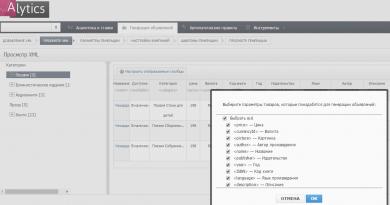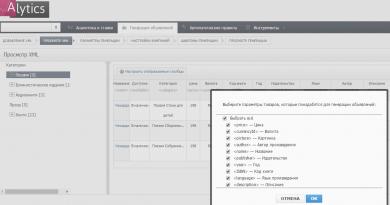Как исправить ошибку при получении данных. Почему не работает Google Play Market (гугл плей маркет) ошибка сервера, подключение отсутствует и пишет необходимо зайти в аккаунт
При использовании Google Play Market могут возникать различные ошибки, которые в том числе не позволяют скачивать с сервера приложения. О некоторых из таких ошибок мы рассказывали прежде, сегодня поговорим об ошибке RH-01. Она возникает при открытии Google Play Market и полностью звучит так: «Ошибка при получении данных в сервера: ».
А вот как выглядит ошибка на экране смартфона или планшета:

Как справиться с возникшей проблемой? Существует несколько решений, о каждом из которых мы подробно расскажем.
Способ 1. Перезагрузка
Тут все просто — банально перезагрузите свой планшет или смартфон. Практика говорит о том, что такая простая процедура способна решать огромное количество проблем.

Способ 2. Очистка данных и кэша сервисов Google
Об этом решении наш сайт уже рассказывал прежде. Оно, можно сказать, универсальное и помогает во многих случаях, когда вы испытываете проблемы как с Плей Маркетом, так и в целом со своим устройством. Суть — удаление данных и кэша сервисов Google (и не только).
На рабочем столе найдите приложение «Настройки» и зайдите в него.


В установленных приложениях найдите приложение «Сервисы Google Play». Тапните по нему.

Вы оказались на странице приложения. Нажмите «Стереть данные» и «Очистить кэш» (не одновременно, по очереди).

Сделали? Прекрасно. Теперь то же самое проделываете с приложениями «Google Play Маркет» и Google Services Framework.
Откройте Google Play Market и посмотрите, исчезла ли ошибка. Если исчезла, поздравляем, если нет, попробуйте другие решения.
Способ 3. Установите верные время и дату
Следующее решение часто подходит и для других ошибок, которые возникают в Google Play Market — необходимо установить точную дату и время.
Заходим в настройки, находим раздел «Дата и время».

Видим, что дата и время синхронизировано с сетью.

Если указано ошибочное время или дата, отключите синхронизацию и выставите данные вручную. Обратите внимание на часовой пояс, он может быть ошибочно выставленным.

Если же у вас изначально отключена синхронизация времени и оно выставлено руками, включите синхронизацию с сервером при подключенном интернете. Затем попробуйте зайти в Google Play Market.
Способ 4. Удаление и добавление Google-аккаунта
Еще один вариант решения вопроса. Вам нужно удалить свой аккаунт из системы и добавить его вновь. Некоторые пользователи рекомендуют не удалять аккаунт, а просто отключить и включить синхронизацию, однако это не всегда помогает.
В настройках найдите раздел «Аккаунты».

Выберите свой Google-аккаунт.

В меню выберите «Удалить».

Помните, что при удалении аккаунта могут быть потеряны данные, которые не были синхронизированы. Будьте внимательны, поскольку таким образом вы можете потерять важную информацию!
После удаления аккаунта при открытии Google Play Market вам будет предложено ввести данные от своего аккаунта — логин и пароль. Вы должны их знать. Об этом мы уже .
Способ 5. Проблема в приложении Freedom
Если у вас установлено приложение Freedom, скорее всего, проблема именно в нем. Его нужно правильно удалить. Для этого:
- В приложении Freedom вызовите меню и нажмите Stop (без этой процедуры удалять Freedom нельзя!).
- Удалите приложение через настройки, а лучше — с помощью приложения для очистки данных.
- Перезагрузите свое устройство.
Смысл в том, что Freedom изменяет данные в , в результате чего с Google Play Market нельзя соединиться. Если вы до этого удалили Freedom неверно, установите его вновь и удалите правильно.
Многие владельцы мобильных девайсов на основе операционных систем Android наверняка знают, что встроенный апплет Play Market достаточно часто вызывает сбои с появлением ошибок. Одна из таких - ошибка Play Market RH-01. О том, как ее исправить несколькими простейшими способами, далее и пойдет речь. Устраняется она совершенно просто действиями, выполняемыми непосредственно на устройстве.
Ошибка Play Market RH-01 на телефоне или планшете: природа сбоя
Собственно, само описание сбоя сообщает пользователю, что возникла проблема получения данных с сервера самого приложения.
Однако винить именно этот апплет нельзя. В большинстве случаев ошибка подключения к Play Market RH-01 имеет несколько другую природу, связанную с некорректной настройкой служб и сервисов Google, захламлением устройства «мусором», внесением изменений в прошивки, остановкой или удалением связанных с приложением сервисов (например, GS Framework) и т. д. Исходя из этих причин, большинству пользователей можно предложить несколько основных методик, которые в большинстве случаев устраняют проблему.
Как исправить ошибку Play Market RH-01 простейшим способом?
Вполне возможно, что в системе произошел кратковременный сбой на программном уровне из-за внутренних конфликтов в самой операционной системе. Хотя ошибка Play Market RH-01 на телефоне на это прямо не указывает, такое тоже может быть.
Очистка кэша
Но предположим, что и после перезагрузки при попытке доступа к указанному сервису снова выскакивает ошибка Play Market RH-01. Что делать в такой ситуации?

Вполне возможно, что пользователь давно не чистил временные файлы и кэш, которые накапливаются на внутреннем накопителе устройства с неимоверной скоростью. В таком случае следует использовать настройки, перейти к разделу приложений, найти сервисы «Гугл Плей», войти в параметры, а затем поочередно тапнуть по кнопкам стирания данных и очистки кэша. После этого аналогичные действия необходимо проделать с апплетами Framework и Play Market. Для верности девайс можно перезагрузить, хотя обязательным условием это и не является.
Параметры времени и даты
Теперь давайте посмотрим, как исправить ошибку Play Market RH-01, если после вышеуказанных действий она появится снова. Как ни странно, но одной из причин ее появления может быть некорректная установка параметров даты и времени, когда на пользовательском девайсе и удаленном сервере они не совпадают (не синхронизируются).

Для устранения проблемы необходимо проверить соответствующие настройки. Обычно в опциях установлена синхронизация по сети. Если вы видите, что опции не соответствуют действительности, установите дату и время вручную и особое внимание обратите на используемый часовой пояс, поскольку его неправильный выбор даже при корректной установке и времени сможет спровоцировать повторное появления сбоя.
Действия с регистрационными данными пользователя
Иногда (и это отмечается многими специалистами и пользователями) ошибка Play Market RH-01 может возникать из-за того, что учетная запись, зарегистрированная для сервисов Google, системой не распознается. Почему так происходит, доподлинно неизвестно, но факт, как говорится, остается фактом.

Единственно правильным решением в этой ситуации станет удаление существующего аккаунта в соответствующем разделе, после чего в обязательном порядке потребуется перезагрузка, в процессе которой будет предложено повторно ввести существующие данные или создать новую регистрацию. По идее, если основное приложение не повреждено, это сработает.
Что делать, если у вас установлен апплет Freedom?
Еще одной из причин появления ошибки Play Market RH-01 часто называют ситуации, связанные с апплетом Freedom (естественно, если оно установлено на устройстве).
Сначала необходимо открыть меню самого приложения и выбрать команду остановки (Stop). После этого нужно удалить апплет, используя стандартный раздел приложений Android. Но, как показывает практика, лучше воспользоваться какой-нибудь программой-оптимизатором или чистильщиком (клинером), в которых имеется функция удаления пользовательских или системных приложений.
Примечание: если не использовать остановку приложения, произойдет некорректное его удаление, после чего нужно будет инсталлировать его заново и удалить правильно.
Кардинальный метод
Наконец, вышеописанные действия эффекта могут не дать, а ошибка Play Market RH-01 появится снова. В такой ситуации можно воспользоваться следующим методом.

Для начала получите root-права, установив, например, программу Kingo Root на компьютер и на мобильное устройство. При подключении к ПК запустите апплеты, после чего на компьютере будет выполнена загрузка и установка необходимого драйвера, который и произведет «рутирование» девайса.
После этого на телефоне используйте удаление системных приложений и избавьтесь от Play Market. Потом скачайте установочный APK-файл с доверенного сайта, на всякий случай проверьте его на вирусы на ПК, скопируйте на мобильное устройство и установите апплет заново.
Самое последнее решение
Если уж вообще ничего не поможет (а такое тоже может быть), придется воспользоваться восстановлением заводской прошивки. Использовать сброс до заводского состояния непосредственно на телефоне или планшете не рекомендуется, поскольку нужно эффекта это может и не дать, и даже после этого ошибка вылезет снова.
Лучше всего воспользоваться специализированными утилитами, рассчитанными, на конкретные серии мобильных устройств. Так, например, для смартфонов линейки Sony Xperia лучше всего подходит программа Xperia Companion, устанавливаемая на стационарный компьютер или ноутбук, на которых и будет производиться восстановление. Такой способ уж точно дает стопроцентную гарантию, что описываемый сервис заработает снова и без сбоев.
Примечание: перед запуском восстановления скопируйте необходимые данные на съемную карту или на ПК, поскольку в процессе установки заводской прошивки все они будут уничтожены.
Какое решение предпочесть?
Закономерный вопрос. В общем случае стоит посоветовать не применять кардинальные средства сразу. Лучше пытаться устранить ошибку, используя решения как раз в том порядке, в котором они были приведены в вышеизложенном материале. Удаление основного апплета и восстановление заводской прошивки - самые последние решения, если, действительно, ничего не помогает (к сожалению, такое встречается достаточно часто). Но обычно очистка устройства и установка правильной даты времени результат дают. С учетными записями сложнее, поскольку и при их удалении важные персональные данные могут быть потеряны.
Ошибки при получении данных с сервера Google Play встречаются довольно часто, особенно ошибка RH-01. Что это за ошибка и как с ней попрощаться, читайте в этой статье.
Что значит ошибка RH-01?
Ошибка RH-01 чаще всего возникает, когда в функционал гаджета вносятся различные изменения. Это касается неправильной настройки Google Play, некачественной кастомной прошивки, установке неправильной даты и времени или из системы вашего девайса удалено или заморожено приложение Google Services Framework. Если вы сами его заморозили, то разморозить проблем не составит. Но как вернуть Google Services на место?
Как исправить ошибку RH-01 без Root и Recovery?
1. Первым делом перезагрузите свой девайс, если ошибка не исчезла, то это не единичное помешательство вашего устройства
2. Удостоверьтесь в правильности даты и времени и исправьте на нужную, в случае несовпадения
3. Очистите кэш и данные в настройках. С этим вам поможет статья Как удалить кэш на андроид? .

4. Если не помогло, удалите свой Google аккаунт с устройства, перезагрузите, зайдите в Google Play (GP) и войдите в свой аккаунт. Если возникли проблемы, прочитайте статью .
Установка Google Services с помощью Root прав
Если вы сами решили удалить сервисы, но сделали бэкап, то все просто, верните приложение на место. Если же все произошло «само по себе», то тут вам поможет проводник и Root права , так как эти действия производятся в корне памяти устройства. Как получить Рут права вы узнаете в этой .
Если у вас есть рут права, то можно попробовать перейти в раздел /System/App и проверить разрешения у Phonesky.apk и GoogleServicesFramework.apk , должно быть “rw-r-r ”, исправьте в случае необходимости. Если этих файлов нет, то прийдется устанавливать GP вручную.
Перед скачиванием сервисов GP нужно знать одну важную особенность - это приложение устанавливается под плотность экрана (DPI ). Если установить неправильно, то работать он будет плохо, либо вообще не будет.Установка Google Play :
- Скачиваете приложение Сервисы Google Play
- Ищите один из этих.APK файлов: com.google.android.gms/Google Play или Services/GmsCore . Название зависит от модели устройства и установленной прошивки. Искать нужно в system/app или data/app , иногда встречаются в обоих местах.
- Скачанную версию GP сервисов укладываете сначала в system/app . Выставите права «rw-r-r ». Перезагрузите устройство.
- Если предыдущий пункт не сработал, то проделайте тоже самое в папке data/app .

Исправляем ошибку при получении данных с сервера RH-01 с помощью кастомного рекавери
На некоторых устройствах можно установить ,
Несмотря на то, что многие пользователи мобильных устройств во всем мире предпочитают иметь на своих мобильных гаджетах ОС "Андроид", справедливо полагая, что данная система лучше и надежнее своих конкурентов, недавно разработчики преподнесли неприятный сюрприз. После обновления прошивки телефона новейшие флагманы стали сообщать о том, что возникла ошибка при получении данных с сервера Play Market. Поэтому все пользователи бросились искать решение данной проблемы.
Блокировка
Первое, что вам необходимо проверить, если у вас возникла ошибка при получении данных с сервера, - возможную блокировку данного сервиса встроенными средствами. Скачайте любой файловый менеджер для вашего устройства через компьютер.
После запуска перейдите в папку system/etc. Нас интересует Открываем его любым текстовым редактором. Изначально в данном файле должна находиться всего одна строка со значением localhost. Всё остальное можно смело удалять.
Очистка вручную
Поскольку мы начали со способа, требующего скачивания на устройство файлового менеджера, сразу же стоит упомянуть о наиболее опасном методе решения проблемы в сервисе "Плей Маркет". Ошибка при получении данных с сервера может возникать из-за сбитых или ломаных настроек аккаунта и самого приложения. Поэтому одним из путей преодоления данной проблемы является очистка содержимого папки com.android.vending с помощью файлового менеджера. Эта методика рекомендована исключительно для продвинутых пользователей.

Очистка данных
Если вы считаете, что проблема возникла во время вашего пользования Google Play, то, возможно, вам поможет полный сброс данных приложения. Для этого заходим в настройки телефона и выбираем "Приложения" (программы). Ошибка при получении данных с сервера возникает при работе трёх утилит - Google Play, Google Services Framework, сервисов Google Play. Для всех этих приложений нужно повторить одну и ту же процедуру. Выбираем их в списке и поочередно нажимаем команды "Остановить", "Удалить обновления", "Очистить кэш" и "Стереть данные".
После этого идем в и отключаем всю синхронизацию на телефоне. Перезагружаем устройство. Теперь можно проверять работоспособность Play Market.
Сразу стоит отметить, что данный метод не особо хорош и был, по-видимому, составлен не совсем компетентными людьми. Анализируя вышеперечисленные действия, можно предположить, что ошибка кроется в настройках аккаунта, но мы просто огораживаем его от приложения, не устраняя источник самой проблемы.

Переустановка
Один из самых простых и безопасных способов избавиться от сообщения "Ошибка при получении данных с сервера Play Market" - это переустановить полностью Google Play Market. Удалите его полностью с вашего устройства, а затем скачайте и переустановите его с помощью персонального компьютера.
Если вспомнить предыдущий параграф, то можно с уверенностью сказать, что данный способ сработает далеко не всегда. Но поскольку он относительно безопасный, его стоит опробовать в первую очередь.
Кроме переустановки приложения также стоит вспомнить о том, что ошибка при получении данных с сервера начинает появляться на устройствах после обновления системы. Вы можете либо откатить ОС на момент до обновления, либо перепрошить устройство на более старую версию. Во всяком случае, делать это надо аккуратно, поскольку самостоятельное вмешательство в систему гаджета может повлечь за собой отказ в техническом обслуживании со стороны продавца.
Аккаунт
Данный способ является другой стороной медали в решении проблемы. Предполагается, что ошибка закралась в данные самого пользователя за счет синхронизации. Если ваше устройство после всех предыдущих действий пишет: "Ошибка при получении данных с сервера", то выберите один из следующих приёмов.
- Сброс устройства. Зайдите в настройки телефона и нажмите "Восстановление и сброс". Все данные, касающиеся аккаунта и приложений, будут удалены. После этой операции можете опять присоединить существующий аккаунт к устройству. После скачивания приложений все данные вернутся на место.
- Если предыдущий способ не помог, попробуйте удалить существующий "Гугл"-аккаунт и вместо него добавить новый.
- Либо просто присоедините второй аккаунт без удаления старого.
Скорее всего, именно один из данных способов вам поможет.

Сервис
Поскольку ошибка при получении данных с сервера появляется после официального обновления операционной системы устройства, вы имеете полное право обратиться в сервисный центр с подобной проблемой, и они обязаны будут провести бесплатное техобслуживание. Так что сто раз сначала подумайте, стоит ли самостоятельно пытаться исправить ошибку, ведь после ваших манипуляций вам запросто могут отказать в помощи. Особенно если вы своими руками превратите свой гаджет в обыкновенный "кирпич". В таком случае готовьте деньги на новый мобильный телефон.
Ошибка при получении данных с сервера rh-01 возникает довольно-таки часто и буквально «терроризирует» устройства на операционной системе «Android».
Сразу оговоримся, что появление ошибки rh-01 вовсе не значит, что проблема связана непосредственно с серверами (как может показаться на первый взгляд): в большинстве случаев «камень преткновения» кроется в самом андроид-устройстве.
Что означает ошибка при получении данных с сервера rh-01?
Если play market выдает ошибку rh-01, то, в первую очередь, стоит проверить, не установлено ли на вашем телефоне/смартфоне/планшете довольно известное в игровых кругах приложение - «Freedom». Данный софт предназначен для эмуляции покупки игровой валюты, но, по сути, только превращает девайс в «копилку ошибок».
К сожалению, просто удалить данное приложение, чтобы исправить ошибку rh-01 - недостаточно. Проблемы с подобными приложениями, может решить только полная деинсталляция «вредоносного» софта:
- - запустите приложение, вызовите контекстное меню и нажмите «Стоп»;
- - закройте приложение, используя «Диспетчер устройств» или «Менеджер задач»;
- - далее необходимо установить так называемые «утилизаторы»: например, «Clean Master», « » или «History Eraser»;
- - запустите приложение, в разделе «Менеджер приложений» найдите «Freedom», выделите его и нажмите «Удалить»;
- - появится уведомление, что приложение удалено, и остаточных файлов не обнаружено.
После деинсталляции перезагрузите смартфон и проверьте работоспособность «Google Play»: ошибка при получении данных с сервера rh-01 должна исчезнуть.
Это что касается злополучного приложения «Freedom», но, зачастую, подобная ошибка возникает и на «чистых» устройствах: как правило, это касается пользователей с кастомными прошивками на смартфоне.
Ошибка при получении данных с сервера rh-01 play market: как исправить?
Чтобы исправить ошибку получения данных с сервера rh-01 также следует «попробовать» следующие методы:
- 1. Повторное добавление Google-аккаунта:
- - зайдите в смартфоне/планшете в «Настройки» – «Аккаунт/Учётные записи» – «Google»;
- - удалите существующую «учётку», перезагрузите устройство и введите данные заново.
- 2. Корректная настройка времени/даты
Возможно, причина возникновения ошибки кроется в неправильной настройке времени или даты:
- - в «Настройках» отключите автоматическую установку даты и времени;
- - в разделе «Дата/время» пропишите актуальные данные и сохраните настройки.

- 3. Очистка кэша и временных файлов «Google Play».
«Убираться» в смартфоне следует постоянно, не дожидаясь появления различных системных ошибок (в том числе и rh-01 play market).
Итак, очистка кэша в «Google Play» осуществляется непосредственно через само приложение:
- - откройте боковое меню приложения, проведя пальцем по экрану слева – направо;
- - далее выберите раздел «Настройки» и найдите пункт «Очистить историю поиска».

«Почистить» кэш стоит не только в «Google Play», но и «комплексно» - на всём устройстве. Для этого:
- - откройте «Настройки» и отыщите раздел «SD Карта» (в зависимости от гаджета раздел может называться «Внутренняя память и карта SD»);
- - здесь откроется список, наглядно демонстрирующий, чем «забита» память вашего смартфона;
- - найдите пункт «Данные о Кеше» или «Временные файлы», выберите функцию «Очистить данные в кэше» и нажмите «ОК».

- 4. Если вы обладаете root-правами, то в разделе «/System/App» проверьте корректность разрешения у файлов «GoogleServicesFramework.apk» и «Phonesky.apk»: разрешение должно быть «rw-r-r».
- 5. Также возможной причиной ошибки rh-01 «плей маркета» может быть удаление или остановка работы приложения «Google Services Framework». В таком случае необходимо «вернуть» приложение к работе или (при его отсутствии на устройстве) установить набор приложений «Google». Для этого следует использовать так называемый «рекавери»: например, «CWM» (Clockworkmod recovery). Установка и прошивка девайса данным приложением будет различаться в зависимости от модели устройства. Практически для каждого современного гаджета подойдёт прошивка через «fastboot».
Однако неопытным пользователям лучше в принципе пропустить данный способ, дабы избежать неожиданного превращения смартфона в большой неработающий «кирпич». В качестве альтернативны попробуйте сбросить конфигурацию вашего устройства до заводских настроек или обратиться в сервисный центр.